9.2.7 片体到实体助理
选择“菜单”→“插入”→“偏置/缩放”→“片体到实体助理”命令,或依次单击“主页”选项卡→“特征”组→“更多”库→“偏置/缩放”库→“片体到实体助理”图标 ,打开如图9-93所示的“片体到实体助理”对话框。
,打开如图9-93所示的“片体到实体助理”对话框。
该选项可以从几组未缝合的片体生成实体,方法是将缝合一组片体的过程自动化(缝合),然后加厚结果(加厚)。如果指定的片体造成这个过程失败,那么将自动完成对它们的分析,以找出问题的根源。有时,此过程将得出简单推导出的补救措施,但是有时必须重建曲面。
“片体到实体助理”对话框中各选项的功能如下。
(1)选择步骤:该选项组下有2个按钮。
●目标片体 :用于选择需要被操作的目标片体。
:用于选择需要被操作的目标片体。
●工具片体 :用于选择一个或多个要缝合到目标中的工具片体。该选项是可选的。如果用户未选择任何工具片体,那么就不会在菜单中选择缝合操作,而只在菜单中选择加厚操作。
:用于选择一个或多个要缝合到目标中的工具片体。该选项是可选的。如果用户未选择任何工具片体,那么就不会在菜单中选择缝合操作,而只在菜单中选择加厚操作。
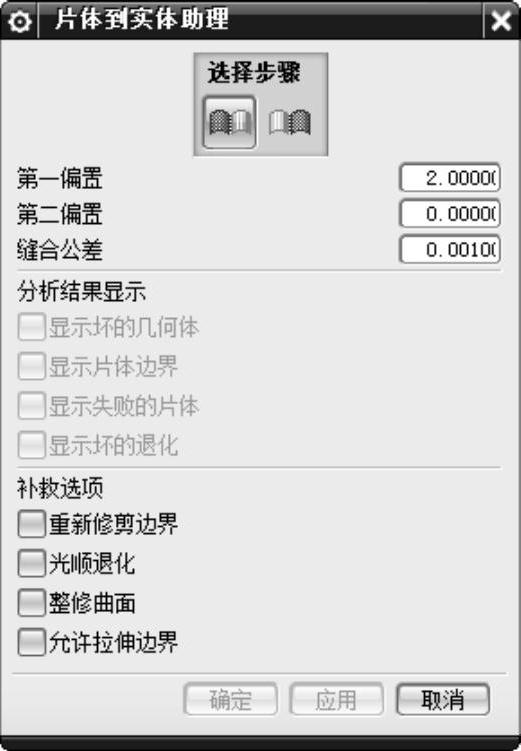
图9-93 “片体到实体助理”对话框
(2)第一偏置/第二偏置:该操作与“加厚”对话框中的选项相同。
(3)缝合公差:为了使缝合操作成功,设置被缝合到一起的边之间的最大距离。
(4)分析结果显示:该选项组最初是关闭的。当尝试生成一个实体,却产生故障时,该选项将变得敏感,其中每一个分析结果项只有在显示相应的数据时才可用。打开其中的可用选项,在图形窗口中将高亮显示相应的拓扑。该选项组下有以下4个复选框。
●显示坏的几何体:如果系统在目标片体或任何工具片体上发现无效的几何体,则该选项将处于可用状态。勾选此复选框,将高亮显示坏的几何体。
●显示片体边界:如果得到“无法在菜单栏中选择加厚操作”信息,且该选项处于可用状态,勾选此复选框,可以查看当前在图形窗口中定义的边界。造成加厚操作失败的原因之一是输入的几何体不满足指定的精度,从而造成片体的边界不符合系统的需要。
●显示失败的片体:阻止曲面偏置的常见问题是它面向偏置方向具有一个小面积的意外封闭曲率区域。系统将尝试一次加厚一个片体,并将高亮显示任何偏置失败的片体。另外,如果可以加厚缝合的片体,但是结果却是一个无效实体,那么将高亮显示引起无效几何体的片体。
●显示坏的退化:用退化构建的曲面经常会发生偏置失败(在任何方向上)。这是曲率问题造成的,即聚集在一起的参数行太接近曲面的极点。该选项可以检测这些点的位置并高亮显示它们。
(5)补救选项:该选项组下有以下4个复选框。
●重新修剪边界:由于CAD/CAM系统之间的拓扑表示存在差异,因此通常采用以Parasolid不便于查找模型的形式修剪数据来转换数据。用户可以使用这种补救方法来更正其中的一些问题,而不用更改底层几何体的位置。
●光顺退化:在通过“显示坏的退化”复选框找到的退化上,在菜单中选择这种补救操作,并使它们变得光顺。
●整修曲面:这种补救将减少用于代表曲面的数据量,而不会影响位置上的数据,从而生成更小、更快及更可靠的模型。
●允许拉伸边界:这种补救尝试从拉伸的实体复制工作方法,并使用“抽壳”而不是“片体加厚”作为生成薄壁实体的方法,从而避免了一些由缝合片体的边界造成的问题。只有当能够确定合适的拉伸方向时,才能使用此选项。
